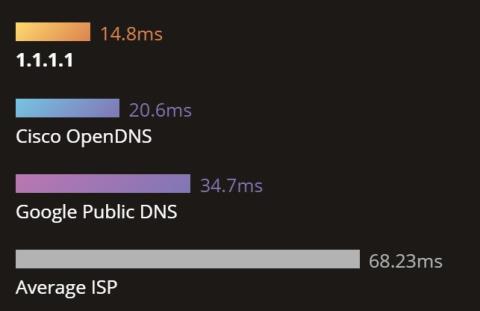„Cloudflare“ DNS 1.1.1.1 paslaugos atsako laikas yra tik 14 ms, greitesnis nei OpenDNS (20,6 ms), Google DNS (34,7 ms), įspūdingos saugos galimybės, padedančios greitai pasiekti užblokuotas svetaines
„Cloudflare“ pabrėžia, kad DNS 1.1.1.1 paslauga neįrašys DNS užklausų į diską ir nesaugos IP adresų ar žurnalų ilgiau nei 24 valandas, užtikrinant saugumą ir privatumą.
Šiuo metu „Cloudflare“ šią 1.1.1.1 DNS paslaugą teikia visiems nemokamai. Kartu jie taip pat įsipareigoja niekada nenaudoti vartotojų duomenų reklamai ir kitiems tikslams.
Norėdami pakeisti DNS savo kompiuteryje į šią „Cloudflare“ paslaugą, vadovaukitės toliau pateiktomis instrukcijomis.

DNS 1.1.1.1 paslaugos atsako laikas yra tik 14,8 ms, greičiau nei kitų teikėjų
Pakeiskite DNS 1.1.1.1 sistemoje „Windows 10“.
Dešiniuoju pelės mygtuku spustelėkite tinklo piktogramą užduočių juostoje, pasirinkite Tinklo ir bendrinimo centras:

Kairiajame stulpelyje pasirinkite „Wi-Fi“ arba „Ethernet“ , pasirinkite Keisti adapterio parinktis:

Pasirinkite Wifi arba laidinį tinklą, kuriame norite nustatyti DNS, dešiniuoju pelės mygtuku spustelėkite ir pasirinkite Ypatybės:

Spustelėkite IPv4 ir pasirinkite Ypatybės . Jei jūsų tinklas naudoja IPv6, pasirinkite IPv6.

Nustatykite IPv4 arba IPv6, kaip parodyta, ir įveskite šį adresą:
- IPv4: pasirinkite Naudoti šiuos DNS serverio adresus ir viršutinėje eilutėje įveskite 1.1.1.1 , o apatinėje - 1.0.0.1 , spustelėkite Gerai .

- IPv6: pasirinkite Naudoti šiuos DNS serverio adresus ir viršutinėje eilutėje įveskite 2606:4700:4700::1111 , o apatinėje eilutėje - 2606:4700:4700::1001 , spustelėkite Gerai :

Nustatykite DNS 1.1.1.1 Windows 7/8 ir senesnėse versijose
Dešiniuoju pelės mygtuku spustelėkite tinklo piktogramą po užduočių juosta -> Pasirinkite Atidaryti tinklo ir interneto nustatymus .

Lange Tinklo ir bendrinimo centras pasirinkite Keisti adapterio nustatymus arba spustelėkite tinklo piktogramą, kad atidarytumėte langą Tinklo ryšiai .

Tinklo jungčių lange dešiniuoju pelės mygtuku spustelėkite tinklo piktogramą -> pasirinkite Ypatybės.

Lango Wi-Fi ypatybės skiltyje Tinklas -> Pasirinkite interneto protokolo versiją IPv4 arba IPv6 protokolą .

Pasirinkite Naudoti šiuos DNS serverio adresus ir įveskite naują DNS adresą -> spustelėkite Gerai ir iš naujo paleiskite naršyklę.
- IPv4 adresai: 1.1.1.1 ir 1.0.0.1
- IPv6 adresai: 2606:4700:4700::1111 ir 2606:4700:4700::1001

Taigi jūs nustatėte „Cloudflare“ DNS 1.1.1.1. Patirkite ir pakomentuokite šią nemokamą DNS paslaugą komentuodami po straipsniu!

>> Geriausių DNS Vietname sąrašas